ソリューション
ESET Endpoint Encryption Server ユーザー:#ESET Endpoint Encryption Server(マネージド)を使用してフルディスク暗号化を開始する" focus=''#@#
-
#ESET Endpoint Encryption (EEE) Client のインストールと Pro ライセンスのセットアップ' focus=''#@#.
-
Windows の通知領域で EEE アイコンを右クリックし、Full Disk Encryption→Full Disk Encryption を選択します。
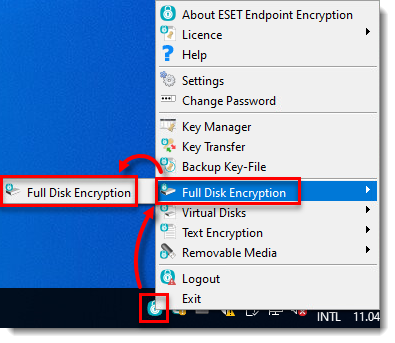
図1-1 -
ディスクの管理(Manage Disks)」をクリックする。

図1-2 -
完了」をクリックする。
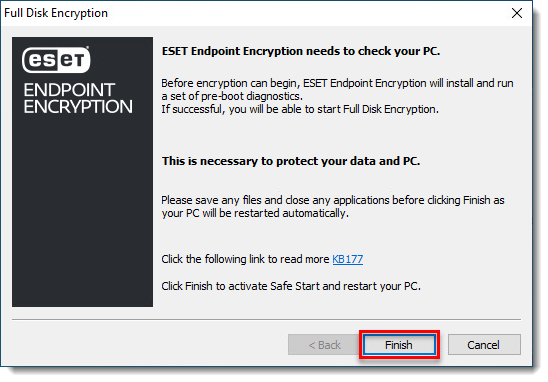
図 1-3 -
開いているファイルやアプリケーションを保存して閉じ、[OK]をクリックします。
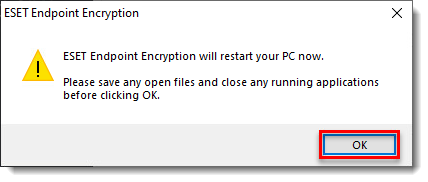
図 1-4 -
EEE セーフスタートモードでシステムが再起動するのを待ちます。キーボードのいずれかのキーを押します。
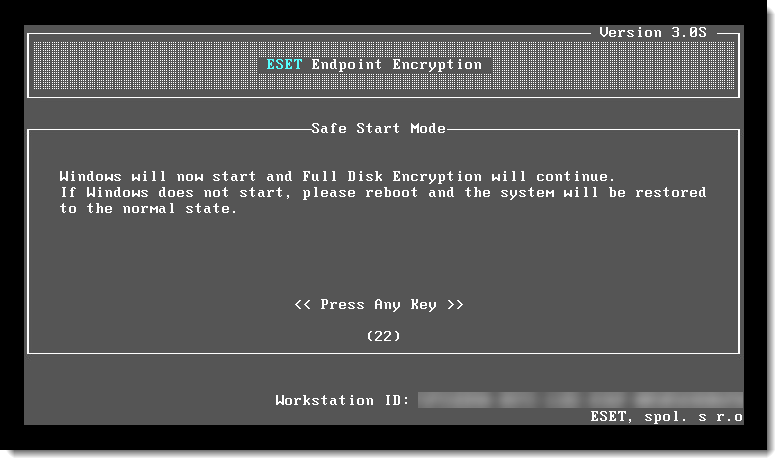
図 1-5 -
オペレーティングシステムが起動するのを待ちます。Windows の通知領域で EEE アイコンをダブルクリックし、パスワードを入力して「OK」をクリックします。
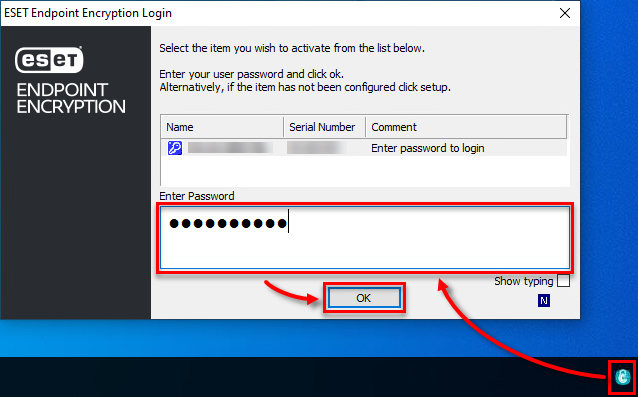
図 1-6 -
OK をクリックします。

図 1-7
-
暗号化したいドライブの隣にあるチェックボックスを選択し、Next をクリックします。
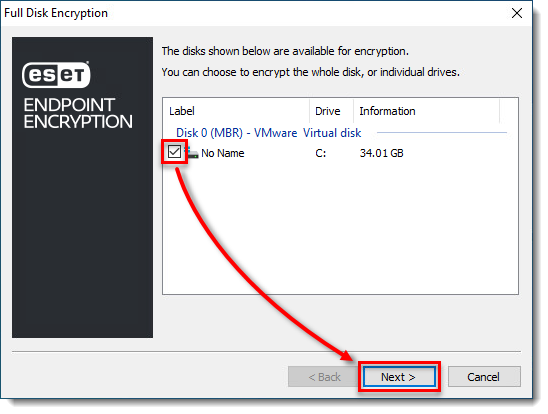
図 1-8 -
Check to confirm and continue の横にあるチェックボックスを選択し、Next をクリックします。

図 1-9 -
EEE は今後システムを管理または暗号化解除するために必要となる管理者パスワードを表示します。管理者パスワードは、通常のパスワードを忘れた場合の緊急ログインとして使用できる。管理者パスワードのコピーを保存するには、[ファイルに保存]をクリックします。ファイルをディスク上以外の保存場所(リムーバブルドライブやネットワークストレージなど)に保存します。
-
Confirm Password(パスワードの確認)」フィールドに、管理者パスワードを入力するか、コピー/ペーストして、「Next(次へ)」をクリックします。

図 1-10 -
ユーザー名とパスワードを入力し、[Add]をクリックします。この情報は、今後マシンを起動する際に必要となる。該当するユーザーごとにこの手順を繰り返し、「Next」をクリックする。

図 1-11 -
上記の情報が正しいことを確認するために、「Check」の横にあるチェックボックスを選択し、 「Next」をクリックする。

図 1-12 -
暗号化プロセスが終了するまで待つ。暗号化中は、コンピュータを通常どおり使用してください(再起動またはシャットダウンを含む)。暗号化が完了すると、通知が表示されます。
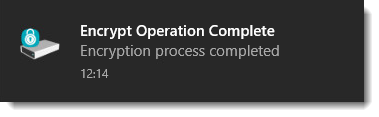
図1-13